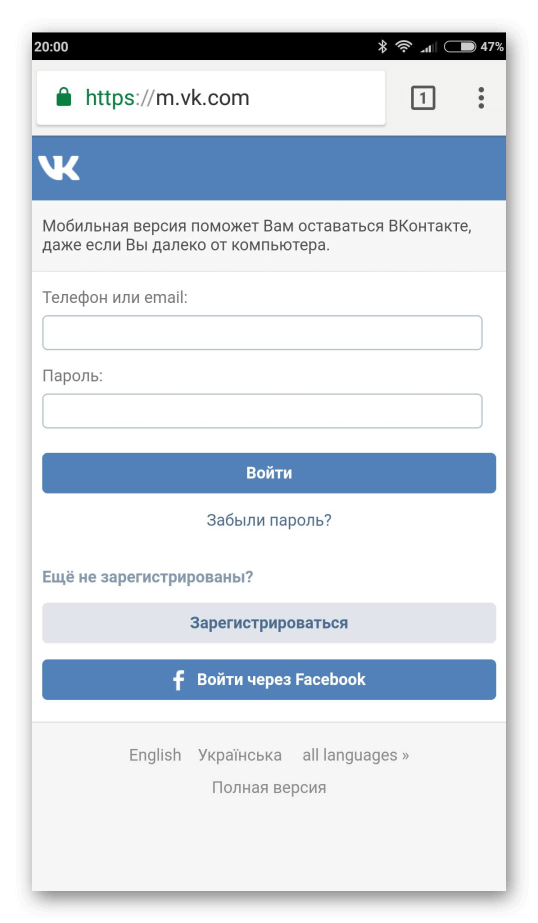Как получить доступ к настольной версии Facebook на iPhone и iPad
Мобильная версия Facebook оптимизирована для мобильных устройств и предоставляет интерфейс, аналогичный мобильному приложению Facebook. Настольная или веб-версия предлагает больше функций и надежный опыт. Мобильные браузеры по умолчанию загружают мобильную версию Facebook, но вы можете заставить их загрузить версию для ПК.
Выполните действия, описанные в разделах ниже, чтобы получить доступ к настольной версии Facebook на iPhone и iPad. Мы рассмотрим шаги для Safari и популярных сторонних веб-браузеров — Google Chrome, Firefox и Microsoft Edge.
Содержание
Доступ к настольной версии Facebook в Safari
Если Safari является вашим основным браузером, вот как заставить его загружать настольную версию Facebook.
- Откройте Safari и выберите Facebook на главной странице браузера. Введите facebook.com в адресной строке, если вы не найдете Facebook в закладке Safari.

- Войдите в свою учетную запись Facebook.
- Коснитесь значка aA в адресной строке и выберите «Запросить веб-сайт рабочего стола» в меню Safari.
Этот метод работает на iPhone под управлением iOS 13 или более поздних версий. В iOS 12 или более ранней версии нажмите и удерживайте значок «Обновить» и выберите «Запросить рабочий стол» во всплывающем окне.
- Safari должен загружать настольную версию Facebook при обновлении веб-страницы. Измените URL-адрес в адресной строке на web.facebook.com (или www.facebook.com/home.php), если Safari продолжает загружать мобильное представление Facebook. Это заставит Safari загрузить настольную версию Facebook.
- Чтобы вернуться к мобильной версии, коснитесь значка aA и выберите Запросить мобильный веб-сайт.
Safari в iPadOS 13 (или новее) по умолчанию загружает настольную версию любого веб-сайта. Введите facebook.com (или fb.com) в адресной строке браузера, и он загрузит веб-версию сайта.
iPhone и iPad под управлением iOS 12 или более ранней версии загружают настольную версию любого веб-сайта только по запросу. К счастью, есть способ настроить браузер Safari так, чтобы веб-сайты всегда открывались в режиме рабочего стола.
Откройте приложение «Настройки» на iPhone, перейдите к «Настройки для веб-сайтов» и выберите «Запросить веб-сайт для рабочего стола». Коснитесь переключателя «Все веб-сайты» и перезагрузите Facebook в Safari.
Доступ к настольной версии Facebook в Google Chrome
Откройте Facebook в браузере Chrome и коснитесь значка меню в нижнем углу. Выберите параметр «Запросить настольный сайт», чтобы открыть настольную версию Facebook.
В отличие от Safari, вам не нужно входить в свою учетную запись, чтобы получить доступ к настольной версии Facebook. Чтобы восстановить мобильную версию, снова коснитесь значка меню и выберите «Запросить мобильный сайт».
Доступ к настольной версии Facebook в Mozilla Firefox
Откройте Firefox на своем iPhone или iPad и посетите Facebook.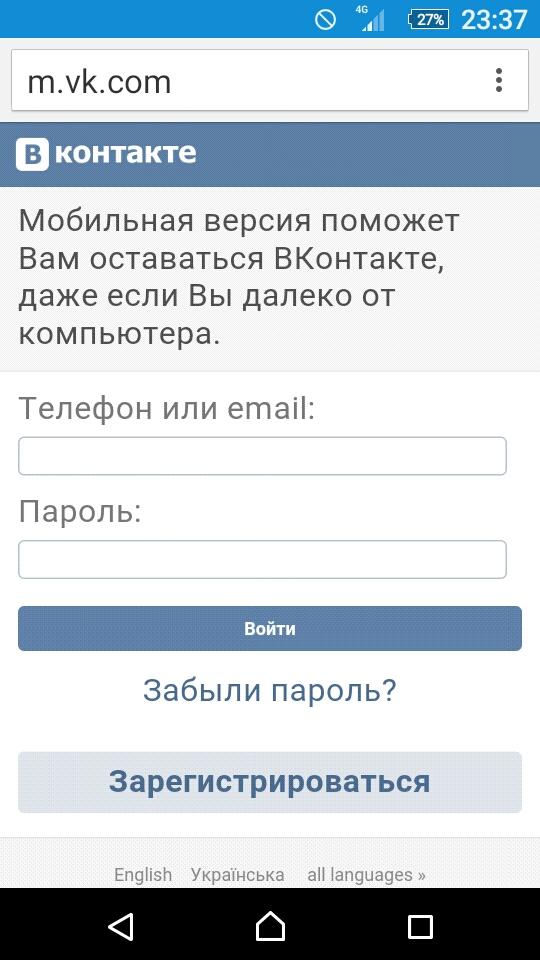 Коснитесь значка меню в правом нижнем углу, прокрутите вниз параметры и выберите «Запросить настольный сайт».
Коснитесь значка меню в правом нижнем углу, прокрутите вниз параметры и выберите «Запросить настольный сайт».
Firefox по-прежнему может загружать мобильную версию Facebook, несмотря на запрос настольной версии. Если URL-адрес в адресной строке начинается с «m.facebook.com» или «mobile.facebook.com», измените его на web.facebook.com. Это заставит Firefox загрузить настольный сайт Facebook.
Доступ к настольной версии Facebook в Microsoft Edge
Microsoft Edge также предлагает возможность доступа к Facebook и другим веб-сайтам в формате рабочего стола. Откройте Facebook в Microsoft Edge, коснитесь значка меню и выберите «Просмотреть сайт рабочего стола».
Перейдите на web.facebook.com, если вы продолжаете получать мобильную версию Facebook после запроса версии для настольного компьютера.
Наслаждайтесь всеми возможностями рабочего стола
В отличие от iPad, у iPhone маленький экран. Просмотр настольной версии Facebook в альбомной ориентации обеспечивает лучший опыт на iPhone. Поверните iPhone на бок, чтобы установить альбомную ориентацию.
Поверните iPhone на бок, чтобы установить альбомную ориентацию.
Отключите блокировку портретной ориентации, если экран вашего iPhone не поворачивается, когда вы поворачиваете его боком.
Проведите вниз от правого верхнего угла вашего iPhone и коснитесь значка блокировки портретной ориентации в Центре управления. Если на вашем iPhone есть кнопка «Домой», проведите вверх от нижнего края экрана и коснитесь значка блокировки портретной ориентации.
После этого откройте Facebook в веб-браузере и переверните iPhone на бок. Теперь ваш браузер будет отображать на экране больше элементов с настольного сайта Facebook.
За последние 4 года компания Sodiq написала тысячи учебных пособий, руководств и пояснений, чтобы помочь людям решить проблемы с устройствами Android, iOS, Mac и Windows. Он также любит делать обзоры потребительских товаров (смартфоны, умные домашние устройства, аксессуары и т. д.) и в свободное время смотреть комедийные сериалы. Прочтите полную биографию Sodiq
Подпишитесь на YouTube!
Вам понравился этот совет? Если это так, загляните на наш канал YouTube на нашем родственном сайте Online Tech Tips.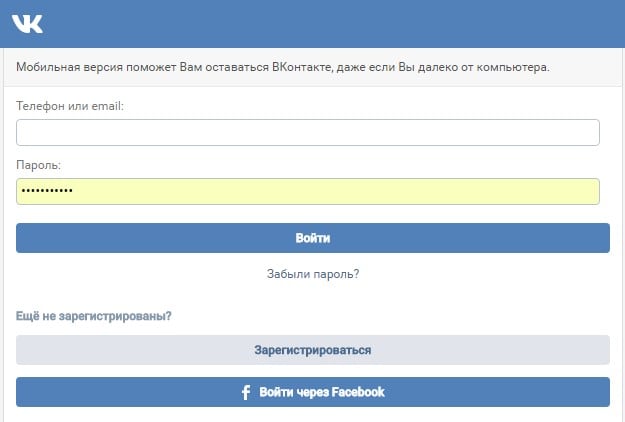 Мы охватываем Windows, Mac, программное обеспечение и приложения, а также предлагаем множество советов по устранению неполадок и обучающих видеороликов. Нажмите на кнопку ниже, чтобы подписаться!
Мы охватываем Windows, Mac, программное обеспечение и приложения, а также предлагаем множество советов по устранению неполадок и обучающих видеороликов. Нажмите на кнопку ниже, чтобы подписаться!
Таким образом, вы можете войти в мобильную версию Facebook с ПК
- Как открыть и использовать Facebook на своем мобильном телефоне без установки приложения: экономьте место и батарею!
Использовать Facebook со своего мобильного телефона можно двумя способами: с помощью приложения, которое можно загрузить из Google Play, и с помощью веб-версии, которую можно открыть в браузере терминала.
Если вам особенно нравится второй вариант, мобильная версия Facebook , знайте, что вы можете без проблем использовать ее со своего компьютера . Таким образом, вы можете просматривать социальную сеть с тем же интерфейсом, что и браузер вашего телефона, но на большом экране.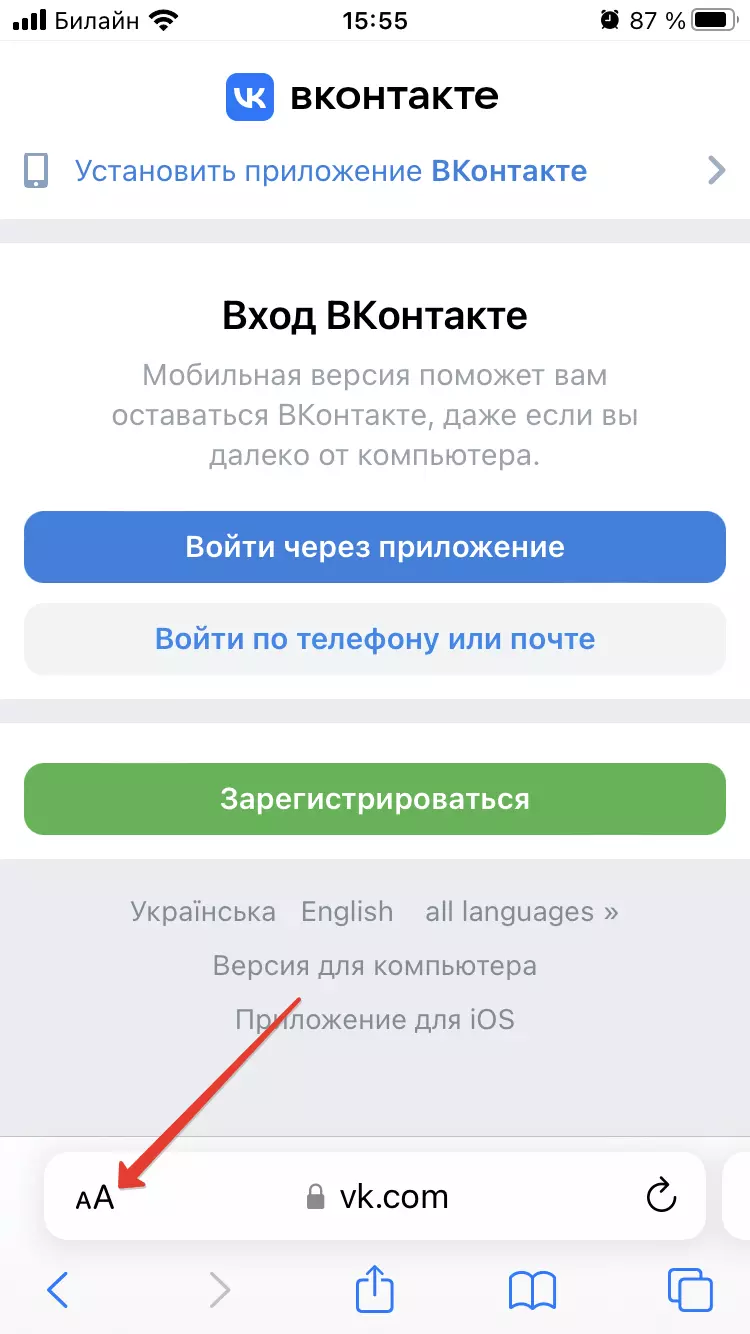
Благодаря простому трюку, который мы объясним ниже, вы можете войти в мобильную версию Facebook с ПК .
Этот простой трюк позволит вам войти в веб-версию Facebook на вашем компьютере.
Пользователи настольной версии Facebook часто могут получать последние новости и улучшения от социальной сети.
Например, в апреле 2020 года Facebook представил новый веб-дизайн Facebook с темной темой, включенной — она еще не добралась до мобильного приложения.
Несмотря на это преимущество, некоторые пользователи предпочитают мобильную версию Facebook , которую можно использовать при входе в социальную сеть из браузера смартфона.
Если это ваш случай, вы должны знать, что вы всегда можете использовать мобильную версию Facebook, , даже если вы используете свой компьютер . Для этого вам нужно попрактиковаться в простом трюке, который мы объясним в следующих строках.
Для этого вам нужно попрактиковаться в простом трюке, который мы объясним в следующих строках.
Таким образом, вы поменяете десктопную версию на мобильную версию Facebook в браузере своего ПК. Шаг за шагом мы видим, как вы можете войти в Facebook для мобильных устройств со своего ПК .
Откройте браузер вашего ПК.Первый шаг прост: откройте браузер , установленный на вашем компьютере.
Чаще всего используется Google Chrome, но вы можете предпочесть и другие варианты, например Microsoft Edge или Mozilla Firefox.
Так выглядит Google Chrome для Windows.
Введите URL-адрес Facebook для мобильных устройствВторой шаг является наиболее важным, так как именно он позволит вам войти в мобильную версию Facebook.
Этот шаг состоит из , введя URL-адрес Facebook для мобильных устройств, «m.facebook.com», в поле поиска.
После ввода текста нажмите клавишу Enter .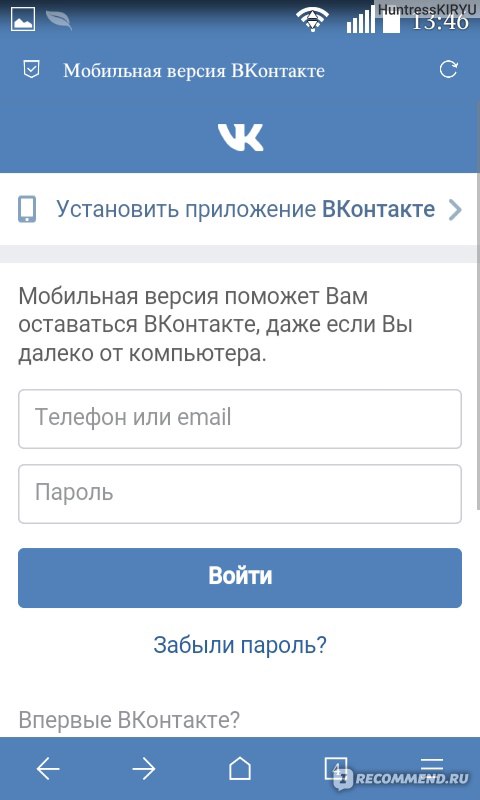
Введите URL-адрес для доступа к Facebook для мобильных устройств.
Наслаждайтесь мобильной версией Facebook на своем ПКВы уже применили указанный прием, который заключается в доступе к URL-адресу «m.facebook.com» в браузере вашего компьютера.
Теперь вы должны наслаждаться этой версией социальной сети на своем ПК. Как вы увидите, у него есть тот же интерфейс, что и на веб-сайте Facebook на вашем мобильном телефоне. Он изменяет только экран, на котором вы его видите.
Так выглядит мобильная версия Facebook в Google Chrome.
Какая польза от использования мобильной версии Facebook на компьютере?Использование мобильной версии Facebook на компьютере — это трюк, который захотят применить пользователи, предпочитающие эту версию всем другим доступным, таким как настольная версия.
Если у кого-то из этих пользователей есть проблемы с использованием своих смартфонов, но не хотят отказываться от мобильной версии Facebook, они всегда могут использовать эту опцию, чтобы продолжить использовать свою любимую версию на своем компьютере.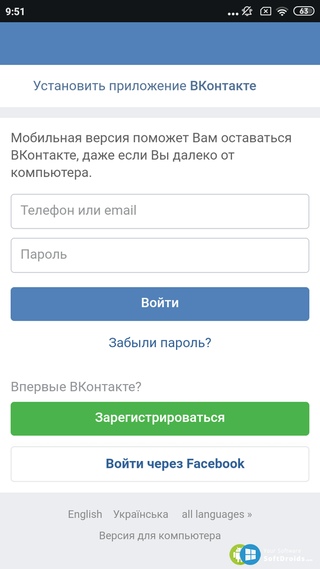
При таком выборе пользователь сможет увидеть, как все элементы интерфейса адаптируются к ширине экрана ПК . Таким образом, фотографии также могут быть просмотрены более широко.
Если вам интересно узнать больше о социальной сети, созданной Марком Цукербергом, рекомендуем посмотреть пять полезных трюков для Facebook, о которых вы, возможно, не знали .
Кроме того, всегда интересно, , проверить безопасность и конфиденциальность своей учетной записи на платформе, которая неоднократно оказывалась в центре внимания из-за своих сомнительных действий. В этом смысле вы можете применить шесть настроек, чтобы сделать свою учетную запись Facebook более безопасной.
Шарлин Мериэль
Шарлин Мериэль — заядлый геймер со способностями к технологиям. Последние 5 лет он пишет о новейших технологиях. Его вклад в технологическую журналистику заслуживает внимания. Он также является внутридневным трейдером, проявляющим интерес к рынку Forex.